Textsystem
letzte Mutation: 22.11.2018
Einleitung
Im Textsystem des Adress- und Personalstammes, sowie im Einsatz können, formularspezifische Textvorlagen erstellt und verwaltet werden.
Somit stehen im Personalstamm nur Textvorlagen für das Personal, im Adresstamm für Firmen/Kunden und im Einsatz, einsatzspezifische Textvorlagen zur Auswahl.
In den Textvorlagen können Platzhalter eingefügt werden, welche durch anklicken der Schaltfläche [Felder einfügen] mit Daten aus der Datenbank ausgefüllt werden.
Optional kann zudem bestimmt werden, dass beim Drucken ein Historyeintrag (mit- oder ohne Pendenz) und eine Kopie des Dokuments erstellt wird.
Das Textsystem bietet auf einfachste Weise die Möglichkeit, aus dem Adress- oder Personalstamm einen Briefe für eine Adresse, Kontaktperson oder Personen zu erfassen und diesen zu drucken, eine PDF- oder Word-, sowie Excel-Datei zu erstellen, oder direkt als Mailanhang zu versenden.
Zudem können aus der 'Firmensuche' mittels den Filtermöglichkeiten Adressen- und Kontaktpersonen selektioniert werden und für diese mit dem integrierten Textsystem ein Serienbrief gedruckt werden.
Weiter kann aus der 'Personalsuche' mittels den den Filtermöglichkeiten Personen selektioniert werden und für diese mit dem integrierten Textsystem ein Serienbrief gedruckt werden.
Es besteht auch die Möglichkeit, mittels den Filterfunktionen direkt aus dem Adress- oder Personalstamm die entsprechende Adressen zu selektionieren und anschliessend mittels Schaltfläche [Textsystem] für die gewünschten Adressen Briefe zu drucken oder als Mailanhang zu mailen.
Hinweis: Da das Erstellen von Filter komplex ist, empfehlen wir, Serienbriefe aus der Firmen- oder Personalsuche zu erstellen.
Weitere Informationen zu diesem Thema finden Sie im Unterkapitel Seriendruck und zum Workflow 'Serienbriefe erstellen', im Kapitel Serienbriefe.
Die Textsystem Menüleiste
Weitere Informationen zur Menüleiste des Textsystems finden Sie im Unterkapitel Textsystem Menüleiste.
Filter

Die erstellten Filter aus Stammdaten, Adressen können direkt im Textsystem abgerufen werden.
Suche
In diesem Feld können Sie nach Textvorlagen mit der Bezeichnung gemäss Eingabe suchen.
Textvorlagen
Damit die Textvorlagen geschützt sind, werden sie in folgenden Bereichen verwaltet
Vorlagen TWM; sind Textvorlagen, welche B&F zur Verfügung stellt. In diesem Bereich kann nur B&F neue Textvorlagen erstellen und bestehende Vorlagen mutieren.
Vorlagen Firma; in diesem Bereich kann nur der 'Administrator' neue Textvorlagen erstellen/mutieren und Textvorlagen aus dem Bereich 'Vorlagen TWM' kopieren.
Vorlagen Filiale; in diesem Bereich kann jeder Benutzer neue Textvorlagen erstellen/mutieren und Textvorlagen aus obigen Bereichen kopieren.
Hinweise:
-
Die Grösse der einzelnen Bereiche können wunschgemäss angepasst werden.
-
Unabhängig davon aus welchem Bereich die Textvorlage stammt, kann jeder Benutzer nach anklicken der Schaltfläche [Felder einfügen] im Mischdokument Mutationen vornehmen.
-
Textvorlagen werden formularspezifisch verwaltet. Das bedeutet, dass z. Bsp. im Textsystem des Personalstamm erfasste Textvorlagen nur im Personalstamm verfügbar sind.
Format
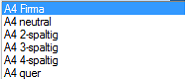
|
A4 Firma
|
Druck Kopf-/Fusszeile gemäss Einstellungen im Firmenpapier
|
|
A4 Neutral
|
Neutraler Druck mit Standard-Randeinstellungen von Comatic; Hochformat
|
|
A4 2-4-spaltig
|
Etiketten auf A4 Hochformat
|
|
A4 quer
|
Neutraler Druck mit Standard-Randeinstellungen von Comatic; Querformat
|
Spezielle Einstellungen
Seitenwechsel
Nach jedem neuen Datensatz wird die Seite gewechselt. Typisch bei Briefen.
Leerzeile entfernen
Leere Zeilen, welche durch Platzhalter entstehen, werden entfernt und weiter unten im Text angehängt
Texthöhe
Texthöhe fixiert
Der Text abstand zum nächsten Datensatz bleibt immer gleich (Macht nur bei Listen Sinn).
Beispiel:
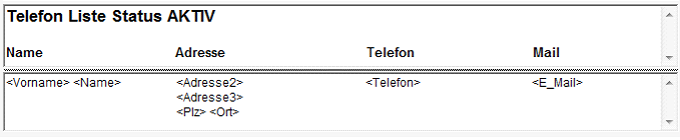
Archivierung
INFO: Die Archivierung steht nur bei Dokumenten mit der aktiven Funktion Seitenwechsel zur Verfügung.
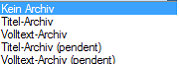
Kein Archiv
Die gedruckten Dokumente werden nicht archiviert.
Titel-Archiv
In der History der entsprechenden Adresse wird für jeden einzelnen Empfänger der Dokumenten-Titel eingetragen.
Zusatz (pendent)
Der Eintrag in der History wird auf pendent gesetzt.
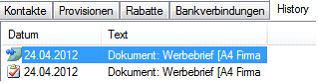
Volltext-Archiv
Zusätzlich zum Dokumenten-Titel in der History, wird eine Kopie des vollständigen Textes pro Empfänger unter der Adressen, im Register [Dokumente] gespeichert.
Tipp: Die Volltext-Archivierung sollte mit Vorsicht verwendet werden, da relativ viel Speicher in der Datenbank belegt werden kann.
In der Regel wird diese Art der Archivierung nur in Verbindung mit individuellen Briefen (nicht Serien-Briefen) verwendet.
Art- und Betreff
Hier bestimmen Sie, was in den gleichnamigen Felder der History gespeichert wird.
History-Infos
Der Inhalt dieser zwei Feld wird (vorausgesetzt es wurde eine Archivierung festgelegt), im Historyeintrag in Feld 'Beschreibung' gespeichert.
Feld / Platzhalter
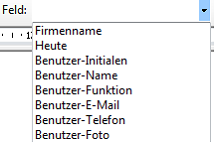
Unter Feld können Platzhalter für Datenfelder ausgewählt werden. Beim Einfügen werden diese mit <> gekennzeichnet.
Für den Platzhalter <Briefanrede> wird z. Bsp. 'Sehr geehrte Frau Müller' eingesetzt, falls diese Briefanrede der Adresse zugewiesen wurde.
Leerverhalten von Platzhalterfelder
Wenn einem Platzhalterfeld durch [Felder einfügen] kein Wert übergeben wird, kann mittels folgender Funktion ein festlegbarer Bereich von Text gelöscht werden.
-
Markieren Sie dazu den zu löschenden Bereich (inkl. dem Platzhalterfeld) in der Textvorlage.
-
Öffnen Sie mittels 'rechter Maustaste' das Kontextmenu.
-
Wählen Sie 'bedingt löschen' (Nun wird durch das System automatisch der markierte Bereich wie folgt: [Markierter Text {Delete}] festgelegt und der Teil in den eckigen Klammern gelöscht, wenn die Schaltfläche [Felder einfügen] angeklickt wird).
Feldnamen der Platzhalter im Textsystem des Personal- & Adressstamm inkl. Kontaktperson sowie im Einsatz:
Im Textsystem jedes Formulares bestehen eigene Platzhalterfelder, welche jeweils unter der Textvorlage ZZ-Platzhalterfelder in Gruppen unterteilt, enthalten sind.
-
Im Personalstamm entsprechen die Feldnamen der Platzhalter in der Regel der Feldbezeichnung
-
Im Adressstamm entsprechen die Feldnamen der Platzhalter in der Regel auch der Feldbezeichnung
-
Im Textsystem der Kontaktperson beginnen die Feldnamen aus dem Bereich Kontaktperson mit 'KP'
-
Im Textsystem des Einsatzes gelten folgende Namenskonventionen für die Platzhalterfelder:
-
Felder aus dem Einsatz beginnen mit ES_
-
Felder aus dem Firmenstamm beginnen mit FS_
-
Felder der Kontaktperson beginnen mit KP_
-
Alle Felder aus dem Personalstamm beginnen mit PS_
-
An 2. Position kommt der Feldname. Das ergibt z. Bsp. 'ES_FAR'
-
An 3. Position kommt (wenn das Feld ArbN- oder ArbG-Daten enthält) 'an' bzw. 'ag'. Das ergibt z. Bsp. ES_FAR_an (für FAR ArbN).
-
An 4. Position kommt (wenn das Feld %- oder CHF-Daten enthält 'Proz', bzw. 'Betrag' Das ergibt z. Bsp. ES_FAR_anProz (für FAR ArbN Prozent) oder ES_FAR_anBetrag (für FAR ArbN Betrag).
Tipps
Codes durch Text ersetzen
Wenn z.Bsp. mit der Tabelle 'Adressen' gearbeitet wird, wird für den Platzhalter <VK_Konditionen> nur gerade der zweistellige Konditionencode eingesetzt, also '00', '12', '30' usw. Damit der Klartext erscheint, muss dem System mitgeteilt werden, welches Feld angezeigt werden soll:
Je nach Sprache ist der Platzhalter folgendermassen zu ergänzen:
|
Deutsch:
|
<VK_Konditionen:Konditionen:[de-ch]>
|
|
Französisch:
|
<VK_Konditionen:Konditionen:[fr-ch]>
|
|
Italienisch:
|
<VK_Konditionen:Konditionen:[it-ch]>
|
|
Englisch:
|
<VK_Konditionen:Konditionen:[en-us]>
|
Beim Mischen erscheint dann der Klartext: 10 Tage 2% Skonto, 30 Tage netto usw.
Landbezeichnung in englisch für Adressen
Der Platzhalter für die englische Landbezeichnung nach dem Ort: <Land:cRegions:2>
Formate bei Zahlen
Bei Zahlenfeldern kann innerhalb der Spitzklammern nach dem Feldnamen das Format eingegeben werden.
<Soll(6.2)> bedeutet zum Beispiel, dass die Zahl 'Soll' mit 6 Stellen vor und 2 Stellen nach dem Dezimalpunkt gedruckt werden soll.
Betrag in Worten
Das Feld <ZBetrag(Verbal)> wird in Worten ausgegeben (für Checkzahlungen)!
Formate bei Datum und Zeit
Hinter dem Datumfeld können folgende Formate definiert werden:
Beispiel: <Datum(d. MMMM. yyyy)> ergibt 3. November 2010. oder <Today(dd. MMM. yyyy)>
|
d
|
Tag ohne führende 0
|
|
dd
|
Tag mit führender 0
|
|
ddd
|
Abkürzung Wochentag: Mo, Di, Mi, Do, Fr, Sa und So
|
|
dddd
|
Wochentag ausgeschrieben
|
|
M
|
Monat ohne führende 0
|
|
MM
|
Monat mit führender 0
|
|
MMM
|
Abkürzung Monat: Jan, Feb, Mar usw.
|
|
MMMM
|
Monat ausgeschrieben: Januar, Februar usw.
|
|
y
|
Tag des Jahres, z.Bsp. 307 für 3. November ohne Schaltjahr
|
|
yy
|
Jahr zweistellig
|
|
yyyy
|
Jahr vierstellig
|
|
h
|
Stunde ohne führende 0
|
|
hh
|
Stunde mit führender 0
|
|
n
|
Minute ohne führende 0
|
|
nn
|
Minute mit führender 0
|
|
s
|
Sekunde ohne führende 0
|
|
ss
|
Sekunde mit führender 0
|
Eingabepunkte
Mit $$ können Eingabepunkte für wiederkehrende Änderungen auf Briefen gesetzt werden, welche nach Felder einfügen bequem ausgefüllt werden können. Mit der Funktionstaste F3 können die einzelnen Punkte nacheinander angesteuert werden.
Schaltflächen
Schaltfläche [Felder einfügen]
Die Schaltfläche [Felder einfügen] erstellt eine temporäre Kopie der angewählten Textvorlage und füllt die Platzhalter mit den Daten des aktuellen Datensatzes aus.
Hinweis: In der temporären Kopie, können noch temporäre Mutationen vorgenommen werden.
Schaltfläche [Einzeldruck] inkl. [Druckvorschau]
Mittels [Einzeldruck] werden, wie oben beschrieben, die Platzhalterfelder ausgefüllt und das Dokument gedruckt.
Mittels der Schaltfläche [Druckvorschau] werden wie oben beschrieben die Platzhalterfelder ausgefüllt und in der Druckvorschau angezeigt, in welcher verschiedene Funktionen für die Weiterverarbeitung zur Verfügung stehen.
Schaltfläche [Seriendruck] inkl. [Druckvorschau]
Mittels [Seriendruck] können aus dem Adress- und Personalstamm gemäss Kapitel Seriendruck wie oben beschrieben die Platzhalterfelder ausgefüllt und das Dokument gedruckt werden.
Mittels der Schaltfläche [Druckvorschau] werden, wie oben beschrieben, die Platzhalterfelder ausgefüllt und in der Druckvorschau angezeigt, in welcher verschiedene Funktionen für die Weiterverarbeitung zur Verfügung stehen.
Schaltflächen [Exportieren] und [Importieren]
Mittels diesen Schaltfläche werden die Textbausteine, welche im Mailprogramm unter 'Einstellungen', 'Konto', Register [Textbausteine] verwaltet werden, sowie die Textvorlagen aus dem Textsystem, Bereich 'Vorlagen TWM' und optional inkl. denen aus dem Bereich 'Vorlagen Firma' exportiert und importiert werden.
Hinweise:
-
Diese Schaltflächen stehen nur Benutzern mit Berechtigung 'Hauptanwender' für das Textsystem zur Verfügung.
-
Beim 'Anklicken' dieser Schaltflächen, erscheint ein Dialogfenster, in welchem ein Passwort verlangt wird.
-
Beim Anklicken der Schaltfläche [Exportieren] erscheint ein Dialogfenster, in welchem bestimmt werden kann, ob zusätzlich auch die Textvorlagen aus dem Bereich Firma exportiert werden.
-
Anschliessend wird der Dateiexplorer geöffnet, in welchem Sie beim Exportieren den Namen und Speicherort der Datei bestimmen und beim importieren die Importdatei navigieren und auswählen können.
-
Der Export und Import der Vorlagen im Bereich 'Vorlagen Firma' wird nur von TWM-Kunde benötigt, welche eigene Textvorlagen verwalten, damit diese von einer Filiale in eine andere kopiert/übertragen werden können.
-
Wenn Sie eigene Textvorlagen im Bereich 'Vorlagen Firma' verwalten um diese anschliessend in eine andere Filiale zu übertragen, sollten Sie diese firmenspezifischen Textvorlagen nur in einem Mandant verwalten.
-
Beim Import der Textvorlagen in den Bereich 'Vorlagen Firma' werden gleichnamige Dokumente überschrieben, neue hinzugefügt und bestehende mit anderer Bezeichnung belassen.
-
Beim Import der Textvorlagen werden selbst erstellte/verwaltete Textvorlagen im Bereich 'Vorlagen Filiale' nicht verändert.
-
Gleichnamige Textbausteine im Mailprogramm werden überschrieben und zusätzliche, bzw. neue eingefügt.